Облако mail.ru как альтернатива ubuntu one.
Теперь mail.ru предоставляет установочные пакеты под разные дистрибутивы. Правильный процесс установки описан здесь.
Как недавно стало известно canonical закрывает свой облачный сервис ubuntu one, поэтому мне пришлось искать альтернативу их облаку. Когда mail.ru раздавали терабайт в своем облаке, я его взял но не использовал. Но раз уж такое дело, то решил попробовать интегрировать его в ubuntu в качестве альтернативы ubuntu one. Как я это делал я расскажу ниже.
Для начала установим сам клиент. На странице https://cloud.mail.ru/home/ скачиваем клиент.
Кликаем «Скачай приложение для компьютера». И в открывшемся окне выбираем «Linux amd64» или «Linux i386» в зависимости от вашей архитектуры.
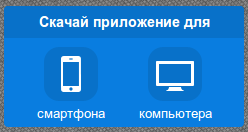
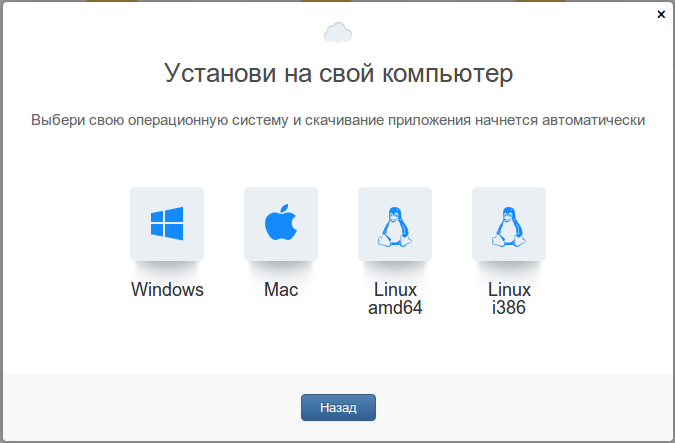
$ sudo add-apt-repository ppa:timekiller/unity-systrayfix
$ sudo apt-get update
$ sudo apt-get upgrade
$ gsettings set com.canonical.Unity.Panel systray-whitelist "['all']"Если у вас ubuntu 14.04, то вместо предыдущих команд выполняем:
$ sudo apt-add-repository ppa:gurqn/systray-trusty
$ sudo apt-get update
$ sudo apt-get upgradeЗатем скопируем приложение в /usr/bin и сделаем его исполняемым
$ sudo cp ~/Загрузки/cloud /usr/bin/
$ sudo chmod +x /usr/bin/cloudЗатем нам нужно создать пункт в меню dash. Создаем файл
$ sudo nano /usr/share/applications/cloud.desktopС текстом
[Desktop Entry]
Name=Cloud Mail
Comment=
Exec=cloud
Icon=/usr/share/icons/Humanity-Dark/status/48/weather-snow.svg
MimeType=
Terminal=false
Type=Application
StartupNotify=true
Categories=GNOME;GTK;
И добавляем туда облако примерно так
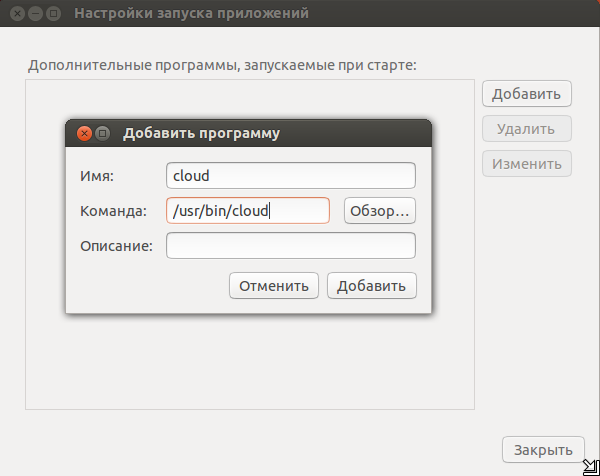
Если у вас не толстый канал интернета, то есть небольшая утилита trickle. Она позволяет ограничить канал интернета приложению облако, чтобы вы могли комфортно пользоваться интернетом, когда облако загружает данные. Установить её просто
$ sudo apt-get install trickleТеперь в «Автоматически загружаемые приложения» пропишем команду вместо /usr/bin/cloud
$ /usr/bin/trickle -d 300 -u 150 /usr/bin/cloudГде 300 и 150 скорость в килобайтах в секунду закачки и отдачи соответственно. Эту же команду пропишем в файле /usr/share/applications/cloud.desktop в строке Exec=, чтобы из меню dash облако так же запускалось с ограничением скорости. Теперь, когда мы всё настроили либо перезагружаемся либо перелогиниваемся, чтобы применились все изменения и добавился пункт в меню dash. Приложение должно запустится автоматически при загрузке.

Вводим свой логин и пароль к mail.ru. И система спросит какую папку синхронизировать.

После запуска, в трее в правом верхнем углу появится значок в котором можно посмотреть статус синхронизации, приостановить/запустить синхронизации и провести другие настройки.

Теперь можете закачивать файлы в каталог, который был выбран для синхронизации, файлы будут автоматически закачиваться в облако. В следующей статье я расскажу как шифровать данные в облаке.
P.S. Теперь mail.ru предоставляет установочные пакеты под разные дистрибутивы. Правильный процесс установки описан здесь.


добрый день.
значок облака в трее не появился
ubuntu 14.10
Добрый день. На ubuntu 14.10 я не пробовал ставить облако, и прокомментировать ничего не могу. Поищите информацию в сети.
Поставил Облако mail.ru на lubuntu 14.04.2, поставил его в автозагрузку, но почемуто когда перезагружаешся, то в трее появляется значёк облака и никакой синхронизации не происходит. А пункты меню неактивные. Почему так? Неудобно каждый раз вводить пароль и логин!
В домашнем каталоге пользователя есть файл .Mail.Ru_Cloud
После успешного логина в нем должны сохранятся данные авторизации. Проверьте что они у вас сохраняются успешно.
у меня етьт файл пустой. Что там должно быть?
Это конфигурационный файл приложения cloud. У меня он выглядит как-то так:
За более подробным описанием директив этого файла вам лучше обратится в поддержку облака mail.ru.
Если этот файл у вас пустой, в первую очередь проверьте права на запись в этот файл.